使用 Solaris Live Upgrade(字元介面)升級的範例
在此範例中,將會在執行 Solaris 2.6 發行版本的系統上建立一個新的啟動環境,並將其升級為 Solaris 9 發行版本,然後啟動已升級之啟動環境。
在作用中啟動環境安裝 Live Upgrade
-
插入 Solaris 9 DVD 或 Solaris 9 Software 2 of 2 CD。
-
針對使用的媒體, 執行相應的安裝程式。
-
如果使用 Solaris 9 DVD,請轉至安裝程式目錄,然後執行該安裝程式。
# cd /cdrom/cdrom0/Solaris_9/Tools/Installers # ./liveupgrade20
螢幕上將會顯示 Solaris Web Start 安裝程式。
-
如果使用 Solaris 9 Software 2 of 2 CD,請執行該安裝程式。
% ./installer
螢幕上將會顯示 Solaris Web Start 安裝程式。
-
-
從「選擇安裝類型」面板中,按一下「自訂」。
-
在「語言環境選取」面板上,按一下要安裝的語言環境。
-
選擇欲安裝的軟體。
-
使用 DVD 安裝時,請在「選取元件」面板上按一下「下一步」以安裝套裝軟體。
-
使用 CD 安裝時,請在「產品選項」面板上按一下 Solaris Live Upgrade 的「預設安裝」,然後按一下其他軟體的選項以將它們取消選取。
-
-
請遵循 Solaris Web Start 安裝程式面板上的指示來安裝軟體。
建立啟動環境
在此範例中,來源啟動環境將命名為 c0t4d0s0。root (/) 檔案系統會複製到新的啟動環境。 另外,系統會建立新的交換磁碟片段,而不是共用來源啟動環境的交換磁碟片段。
-
顯示字元介面:
# /usr/sbin/lu
圖 35–3 Solaris Live Upgrade 主功能表
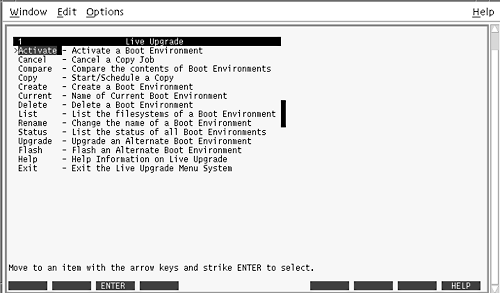
-
從主功能表中,選擇「建立」。
目前啟動環境的名稱: c0t4d0s0 新啟動環境的名稱: c0t15d0s0
-
按 F3。
圖 35–4 Solaris Live Upgrade「配置」功能表
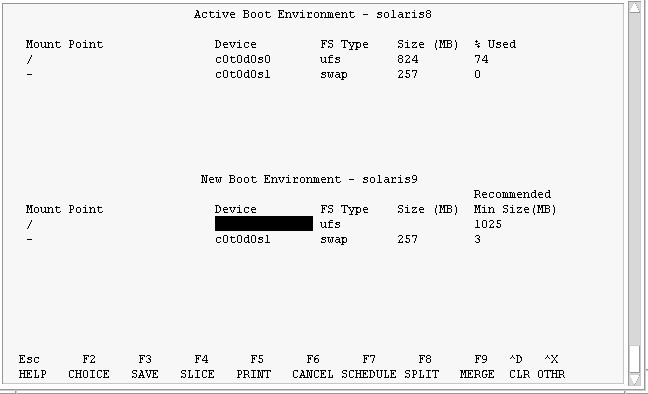
-
在「配置」功能表中,按 F2 顯示「選項」功能表。
-
為 root (/) 選擇 c0t15d0 磁碟的磁片 0。
-
在「配置」功能表中,選取要分割的交換磁碟片段,以在 c0t15d0 上建立新的磁碟片段。
-
按 F2 以顯示「選項」功能表。
-
為新的交換磁碟片段選取 c0t15d0 磁碟的磁碟片段 1。
-
按 F3 建立新的啟動環境。
升級非作用中啟動環境
用於升級的作業系統影像取自網路。
-
從主功能表中,選取「升級」。
新啟動環境的名稱: c0t15d0s0 套裝軟體媒體: /net/ins3-svr/export/s9/combined.s9s_wos
-
按 F3。
啟動非作用中啟動環境
c0t15d0s0 啟動環境設定為可啟動的。然後,系統重新啟動,c0t15d0s0 變為作用中啟動環境。c0t4d0s0 啟動環境現在是非作用中狀態。
-
從主功能表中,選取「啟動」。
啟動環境的名稱: c0t15d0s0 您要強制執行 Live Upgrade 同步作業嗎: no
-
按 F3。
-
按 Return。
-
鍵入:
# init 6
如果需要返回,請使用上一個範例中的指令行程序: 返回至來源啟動環境。
- © 2010, Oracle Corporation and/or its affiliates
